wijinputmask ウィジェットでは、パスワード文字を使用して、実際のパスワードや社会保障番号が画面に表示させないようにできます。この機能を活用するには、passwordChar オプションを使用します。MVC コントロールエクスプローラのライブデモで InputMask > Password サンプル(http://demo.componentone.com/ASPNET/MVCExplorer/inputmask/Password)と InputMask > SSN サンプル(http://demo.componentone.com/ASPNET/MVCExplorer/inputmask/SSN)を参照してください。
- ASP.NET MVC 4 Wijmo アプリケーション を作成します。
- ソリューションエクスプローラで、Views → Sharedフォルダを展開し、_Layout.cshtml をダブルクリックしてファイルを開きます。
-
次のマークアップをページの <body> タグ内に追加します。
ソースビュー コードのコピー<input type="text" id="textbox1" /> <h6>マスク</h6> <p>000-00-0000</p> <h6>Password Char</h6> <p>#</p> <input type="text" id="textbox2" /> <h6>マスク</h6> <p>CCCCCCC</p> <h6>Password Char:</h6> <p>*</p>
- 前の手順で追加した終了タグ </div> の後に、次の jQuery スクリプトを入力し、wijinputmask ウィジェットを初期化して、passwordChar オプションを設定します。
ソースビュー コードのコピー<script id="scriptInit" type="text/javascript"> $(document).ready(function () { $("#textbox1").wijinputmask( { mask: '000-00-0000', passwordChar: '#', hidePromptOnLeave: true }); $("#textbox2").wijinputmask( { mask: 'CCCCCCC', passwordChar: '*', hidePromptOnLeave: true }); }); </script> - [F5]を押して、アプリケーションを実行し、最初のテキストボックスに数値を入力します。これらは # 文字によって非表示になります。2番目のテキストボックスに数字または文字を入力します。これらは * 文字によって非表示になります。
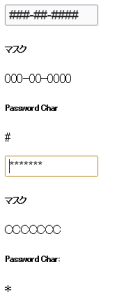
関連トピック